Cara Setting Hdmi Laptop Ke TV – HDMI merupakan kabel yang memiliki fungsi beragam, salah satunya adalah memungkinkan Anda melakukan transfer audio dan video, baik dengan dikompresi atau tidak. Kemudahan ini jugalah yang membuat HDMI banyak digunakan untuk menyambungkan laptop ke TV.
Menyambungkan laptop ke TV ternyata bukan langkah yang sulit, Anda bisa melakukannya dengan mudah menggunakan kabel data jenis HDMI seperti yang telah dijelaskan sebelumnya. Tentu lebih nyaman menonton video dengan ukuran layar ynag besar seperti pemakaian televisi dibandingkan dengan layar laptop yang sempit.
Namun tidak semua orang mengetahui bagaimana melakukan setting untuk kabel HDMI, berikut adalah cara setting HDMI laptop ke TV yang bisa Anda terapkan untuk membuat tayangan video berpindah ke layar televise dari laptop.
Ketahui Apa Itu Kabel HDMI

Sebelum mengetahui bagaimana cara melakukan setting untuk kabel HDMI, ada baiknya Anda mengetahui terlebih dahulu apa itu kabel HDMI. Kabel ini merupakan kabel khusus yang dirancang pada tahun 2002 oleh banyak perusahaan ternama di dunia, diantaranya adalah Sanyo Electric Co, Hitachi Maxell, Silicon Image, dan lain sebagainya.
Di tahun 2003, HDMI mulai banyak dipasarkan dan menjadi produk yang sudah bebas dijual di berbagai negara. Di tahun 2015 saja, pencapaian dan pembelian kabel ini sudah berada di atas angka 4 miliar. Ini bisa menjadi tanda bahwa produk ini memang difokuskan untuk kerja-kerja di bidang visual.
Untuk cara setting HDMI laptop ke TV, Anda harus menggunakan kabel yang tepat, berikut ini adalah jenis kabel HDMI yang kini sudah tersedia di pasaran, diantaranya:
- Tipe A atau Standar
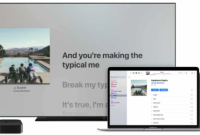
Ini merupakan tipe kabel yang paling banyak digunakan untuk konektor, ia bisa digunakan untuk keperluan audiovisual, TV, konsol permainan dan pemakaian laptop. Dimensi kabel ini adalah 13,9 mm dan 4,45 mm dan bisa digunakan di semua mode, yakni HDTV, UHD, EDTV dan lainnya.
- Tipe C atau Mini HDMI

Selanjutnya adalah tipe mini HDMI yang memiliki ukuran lebihkecil dibandingkan dengan tipe A. Anda bisa menggunakan tipe ini untuk keperluan pemindahan audiovisual perangkat portabel, kamera DLSR, ataupun untuk tablet. Ukuran yang dimiliki oleh kabel HDMI tipe ini adalah 10,42 mm x 2,42 mm.
- Tipe D atau Micro HDMI

Walaupun Anda tidak bisa menggunakan cara setting HDMI laptop ke TV memakai kabel tipe D, tetap penting untuk mengetahui jenis kabel HDMI yang satu ini. Anda bisa menggunakan ini untuk perangkat ponsel pintar, dengan ukuran yang lebih kecil dibandingkan tipe A dan C sebelumnya.
Cara Menyambungkan Laptop ke TV dengan HDMI
Untuk menyambungkan laptop ke TV dengan kabel HDMI, Anda menggunakan tipe kabel HDMI A. Agar proses pemasangan kabel tidak salah, berikut adalah cara dan tutorial yang bisa Anda lakukan, yakni:
- Pastikan bahwa Anda menggunakan sistem operasi Windows terkini pada laptop atau computer yang Anda miliki.
- Nyalakan laptop tersebut, kemudian nyalakan TV untuk proses penyambungan.
- Sambungkan kabel HDMI dari laptop ke port HDMI yang terdapat di TV, lakukan dengan hati-hati dan seksama.
- Selanjutnya pilih input DMI yang benar pada TV yang Anda gunakan, biasanya dapat dilakukan dengan menekan tombol AV.
- Apabila laptop tidak langsung menghadirkan tampilan pada layar TV, Anda bisa melakukan setting secara manual, yakni dengan masuk ke control panel, lanjut ke display, kemudian pilih adjust resolution.
- Disana Anda akan menemukan pilihan TV pada display drop down box, tekanlah menu tersebut untuk melakukan setting lebih lanjut.
Cara Lain Menyambungkan Laptop ke TV
Selain menggunakan cara setting HDMI laptop ke TV, Anda juga bisa menggunakan cara lain untuk menyambungkan laptop ke TV, beberapa caranya adalah sebagai berikut:
- Dengan Kabel VGA
Selain menggunakan kabel HDMI, Anda juga bisa menggunakan VGA untuk menyambungkan laptop ke TV. Pilihan ini bisa Anda lakukan jika laptop atau TV yang Anda miliki ternyata tidak memiliki soket HDMI sebagai pilihan opsi penyambungan.
Untuk menggunakan kabel VGA, tentunya Anda harus membelinya secara terpisah karena umumnya laptop dan TV tidak memiliki penggunaan kabel VGA. Namun untuk kabel VGA, ia tidak bisa memiliki fitur selengkap kabel HDMI, ia hanya bisa menyalurkan video tanpa suara.
- Menyambungkan Laptop ke TV Tanpa Kabel
Selain cara setting HDMI laptop ke TV yang menggunakan kabel, Anda juga bisa menggunakan perangkat nirkabel untuk menyambungkan laptop dengan TV. Namun tentunya Anda harus menggunakan TV dan laptop terkini untuk menggunakan fitur ini, sebab ia tidak bisa digunakan untuk laptop dan TV model lama.
Perangkat yang digunakan untuk menyambungkan laptop dengan TV adalah Chromecast yang dikembangkan oleh Google. Dengan alat tersebut, Anda bisa menonton video dari laptop dengan menggunakan televise tanpa mengenakan kabel. Ini merupakan pilihan yang paling praktis dan modern untuk digunakan.
Tips Membeli Kabel HDMI
Apabila Anda tetap ingin menggunakan kabel HDMI untuk kebutuhan transfer data audiovisual, penting untuk mengetahui beberapa tips berikut ini. Jangan sampai salah membeli kabel HDMI, sebab ia bisa membuat perangkat yang Anda gunakan cepat rusak.
- Sesuaikan dengan Konektor
Cara setting HDMI laptop ke TV memang mudah, namun Anda harus memastikan bahwa konektor yang digunakan memang sesuai dengan kebutuhan. Jangan sampai Anda salah membeli konektor, yang menyebabkan proses pemindahan data tidak bisa dilakukan secara maksimal.
- Panjang Standar Kabel
Selanjutnya adalah panjang kabel yang hendak dipakai, sehingga Anda tidak kesulitan jika ingin menyambungkan laptop dan TV dengan jarak medium. Jarak yang terlalu dekat antara TV dengan laptop juga tidak baik, sebab masing-masing perangkat mengeluarkan suhu panas ketika bekerja.
- Pilih yang Berkualitas
Jangan mudah tergiur dengan produk kabel HDMI yang memiliki harga murah. Sebab produk tersebut belum tentu produk asli yang memiliki kualitas baik. Jika menggunakan barang palsu atau turunan, tentu kualitasnya tidak sebaik kabel HDMI pada umumnya.
- Beli di Tempat yang Terpercaya
Terakhir, untuk cara setting HDMI laptop ke TV yang mudah, jangan lupa untuk membeli kabel HDMI di tempat yang terpercaya. Pilih yang sudah memiliki brand yang baik, sehingga Anda tidak kesulitan untuk melakukan setting ke depannya. Gerai yang terpercaya tentunya memiliki produk yang tidak hanya berkualitas, namun juga asli.
Demikianlah cara setting HDMI laptop ke TV yang bisa Anda terapkan untuk memindahkan data audiovisual dari laptop ke TV. Semoga informasi tersebut dapat membantu Anda, terutama untuk mereka yang ingin menonton video dengan ukuran yang lebih lebar. Anda juga bisa lebih nyaman menonton karena banyak orang yang bisa melihat jelas video di TV.

